


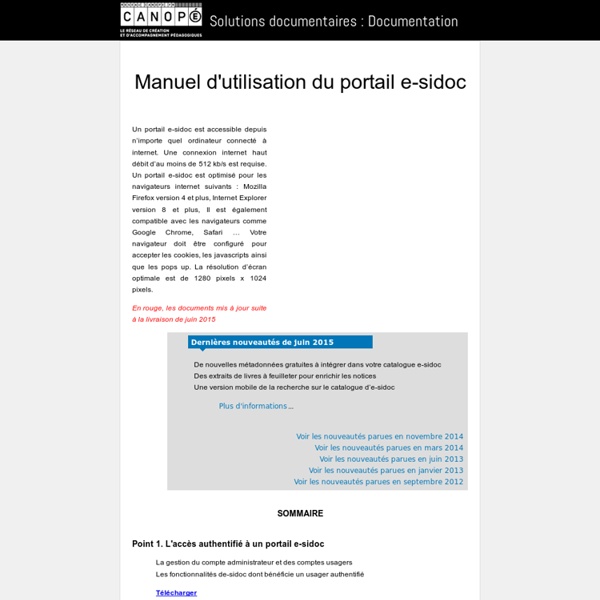
Tutoriel e-sidoc : comment créer nouveautés, coups de cœur et carrousel Tutoriel e-sidoc Comment créer nouveautés, coups de cœur et carrousel Le portail e-sidoc permet sur chaque page - en général - d’afficher des nouveautés et des coups de cœur. Sur certaines pages vous pouvez aussi afficher des carrousels. Ces... More Tutoriel e-sidoc Comment créer nouveautés, coups de cœur et carrousel Le portail e-sidoc permet sur chaque page - en général - d’afficher des nouveautés et des coups de cœur. Solutions documentaires e-sidoc permet la mise en place, sur internet, d’un portail d’information et de recherche documentaire, destinés aux élèves et à la communauté éducative d’un établissement d’enseignement du second degré. Le moteur de recherche d’e-sidoc propose un accès unifié et intuitif à des ressources documentaires diversifiées (physiques et numériques) sélectionnées par le CDI. L’enseignant documentaliste dispose d’un outil d’édition de contenus pour informer ses publics sur les actualités, les nouveautés et les sélections documentaires. e-sidoc est disponible dans le cadre d’un abonnement annuel comprenant l’hébergement 24 h/ 24 et 7 j/7 du portail, le logiciel de gestion documentaire BCDI, la mise à jour annuelle du thésaurus Motbis, l’accompagnement du réseau CANOPÉ - Pôle Solutions documentaires - Poitiers (support utilisateur, formations). Un pré-rubriquage du portail Des notices enrichies Une authentification unique et unifiée Un outil d'administration professionnel et facile d'accès
Publier avec e-sidoc BCDI et e-sidoc. E-sidoc fait partie de la solution documentaire proposée avec BCDI par le Crdp de Poitiers. Le portail E-sidoc permet une consultation en ligne 24 h sur 24, 7 jours sur 7 du catalogue et constitue une alternative aux interfaces BCDI Client et Bcdiweb. Par ailleurs, le portail intègre un éditeur de contenu permettant de mettre en valeur de façon lisible et attractive l'activité documentaire. Le projet E-sidoc prévoit l’hébergement de 6000 portails. BCDI reste le logiciel de gestion et de catalogage du CDI. Les bases de données de Bcdi et d'e-sidoc sont distinctes. L'exportation n'est pas une sauvegarde. Les bases de données E-sidoc et Bcdi ont des structures et des langages d'interrogation diiférents. Le transfert entre BCDI et le portail e-sidoc est partiel. Les langages d'interrogation de BCDI et d'e-sidoc sont différents, en particulier l'opérateur de troncature. Le connecteur. Le portail e-sidoc utilise les données de la base BCDI. Les réservoirs Authentification. 1. 2.
Lien vers le pearltrees de Nathalie Récupération des fichiers élèves dans BCDI - Réseau Canopé – Direction territoriale académies de Besançon et de Dijon Cette récupération se décompose en trois étapes : Étape 1 : Exportation des élèves à partir de ScoNet ou SIECLE Étape 2 : Conversion du fichier CSV pour le mettre au format XML pour BCDI Étape 3 : Importation du fichier des emprunteurs dans BCDI Étape 1 : Exportation des élèves à partir de ScoNet ou SIECLE À l’administration, sur l’ordinateur où est installé Sconet ou SIECLE, faire une extraction de données selon le protocole suivant, pour le fichier emprunteurs à insérer dans bcdi. Une fois connecté à Sconet ou SIECLE : Choisissez « Accès base élèves » Choisissez ensuite soit : Année en préparation si le Rectorat n’a pas fait la bascule des élèves pour l’année en cours Année en cours si le Rectorat a fait la bascule des élèves pour l’année en cours. Remarque : suivant les académies, il semble que la procédure peut ensuite être différente : Procédures n°1 et n°2 : détails La suite est commune à toutes les académies : Attention ! Choix entre deux solutions possibles : 1. 2.
Pédagogie : Fiche de travail 6ème esidoc : Je cherche, je trouve ! - LivresAdos E-Sidoc/Bcdi : Je cherche, Je Trouve ! Niveau 6ème recherche simple Tu es aujourd’hui l’assistant du documentaliste, tu as pour responsabilité d’aider les utilisateurs du Centre de ressources trouver les documents qu’ils recherchent. Tu lances e-sidoc en cliquant sur l’icône esidoc sur le bureau ou en tapant dans la barre d’adresse : 1- Julie souhaite savoir si elle peut trouver au C.D.I. le roman « la bataille de la sardine sacrée » qui raconte comment et pourquoi Natacha s’est transformée en chat. Réponse 1 : oui/non (et si oui clique sur le tire et indique son emplacement (cote)) : 2- Lili sait que le club lecture a acheté le tome 8 de la b.d. 3- Blanche désire retrouver la saga fantastique dont le titre contient le prénom de l’héroïne : Ewilan. 4- John veut savoir si nous avons les Sept tomes de Rowling, l’auteur de la série Harry Potter, au C.D.I. 6- Jean a un exposé à faire sur les grenouilles. 8- Quelles sont les cotes des documents proposés?
Tuto : comment intégrer et visualiser un PDF dans esidoc Accueil > Boîte à outils > Tuto : comment intégrer et visualiser un PDF dans esidoc Pour permettre aux élèves de visualiser et lire un document directement dans esidoc, sans avoir à le télécharger ou à ouvrir un nouvel onglet, j’utilise Google drive. Stocker un PDF sur Drive Google Drive est à la fois un espace de stockage en ligne (cloud) et une suite bureautique (éditeur de texte, tableur, diaporama…), accessible pour toute personne ayant un compte Gmail. Vous pouvez donc créer votre document directement dans Drive ou alors importer un document que vous avez créé en local avec votre logiciel préféré (au format .doc, .docx, .dot, .pdf, etc.) Partager la visibilité du document Une fois le document enregistré, il suffit de cliquer sur le bouton bleu, en haut à droite « partager » ou (dans le cas d’un document importé) de faire un clic droit, puis « partager ». Intégrer dans esidoc le document Dans esidoc, passez en mode html, puis copiez-collez le code suivant : Enregistrez. Le résultat
BCD- Mise en place et utilisation Page à consulter --> Page à consulter --> : " ..D'après notre expérience, il semble indispensable de se poser un certain nombre de questions afin de déterminer les moyens à mettre en œuvre pour que la BCD corresponde aux pratiques et aux souhaits de l'équipe enseignante doit-elle être surtout un lieu de prêt de livres doit-elle être surtout un lieu de recherche documentaire ou doit-elle être surtout un lieu de rencontre avec la littérature jeunesse doit-elle être ouverte en permanence ou à des horaires déterminés ? doit-elle être accessible à des élèves seuls ou en petits groupes ? doit-il y avoir uniquement une BCD, ou doit-elle "coexister" avec des fonds de classes ? .... Quels ouvrages? Page à consulter --> Liste 2004 ouvrages de littérature Cycle III Une sélection de 100 titres pour le Cycle II Les modes de recherche
Notices de documents divers (romans, documentaires, manuels scolaires, Onisep) Catalogue de la Bibliothèque nationale de France Le service de transfert de notices en ligne permet le déchargement des notices du catalogue général de la BnF par constitution d'un panier et transfert de fichiers sur le serveur FTP de la BnF.Le panier peut contenir jusqu'à 500 notices (bibliographiques et d'autorité). Ces notices sont récupérées en format ISO 2709, INTERMARC ou UNIMARC, et par défaut en ISO 5426 (caractères en latin étendu). Elles peuvent aussi être récupérées en UTF8 (Unicode, caractères latins et non-latins) sur demande.Ce service est gratuit.L'utilisateur est donc libre d'organiser lui-même son panier en créant des thèmes dans lesquels il peut classer les notices de son choix. Modalités d'inscription- démonstration de la procédure au format video (Académie de Paris) Moccam - en -ligne Cyberlibrairie du SCÉRÉN Base mutualisée PMB du CRDP de Bretagne Fiche de procédure. Le service Notices Kiosque ONISEP Académie de Toulouse : base de mutualisation sous PMB
catalogue livres gratuits par mot clef